Este cliente al igual que el Outlook/Entourage/Thunderbird y otros, es compatible con los servicios de correo provistos con su hospedaje en Interaxes.
Para proceder a configurar su cliente de correo, en este caso Mozilla Thunderbird, es necesario haber ya creado la cuenta de correo desde su panel de control. Si usted aun no ha creado la cuenta de correo en el panel de control, por favor siga las instrucciones de la siguiente liga:
¿Cómo creo una nueva cuenta de correo para mi dominio?
A continuacion detallamos los pasos para la configuracion de su correo en este cliente.
Ya corriendo el programa de Mail, seleccione del menu de "Mail" la opcion de "Preferencias/Preferences".
En seguida al entrar al dialogo de "Preferencias", seleccione la segunda opcion presentada como "Cuentas/Accounts".
Esto le presentara el siguiente dialogo para iniciar con la configuracion de su cuenta de correo POP3.
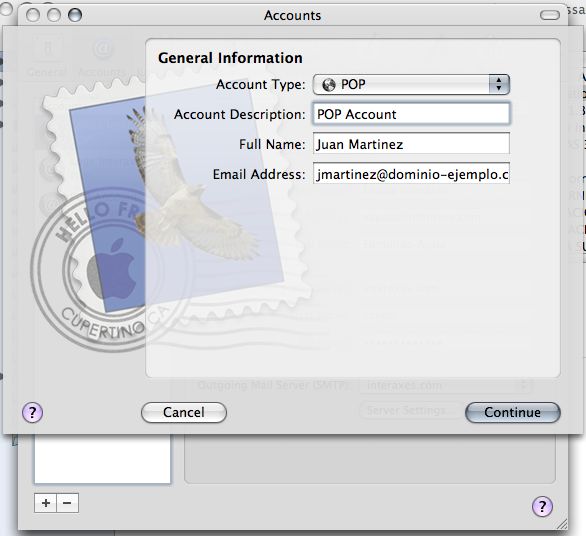
En este dialogo, capture una descripcion para indentificar la nueva cuenta, junto con su nombre a mostrar cuando usted envie sus correos, seguido por su direccion completa segun como la haya configurado en su hospedaje y continue.
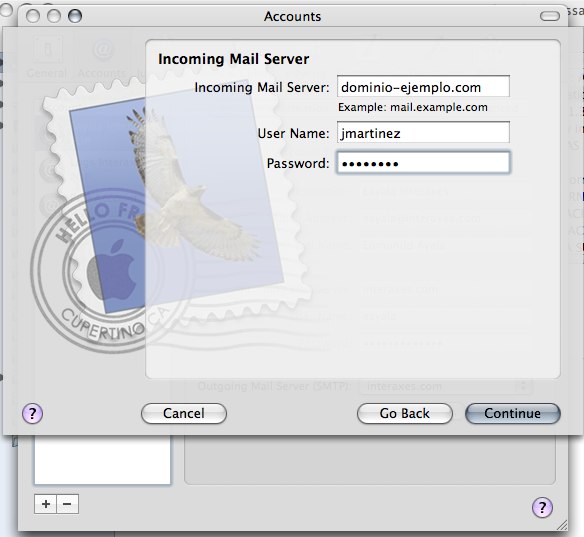
El siguiente paso es para configurar su servidor de correo entrante. En este caso configuramos nuestro dominio ejemplo en la forma junto con nuestro usuario y password previamente configurado en el administrador de correos de su hospedaje.
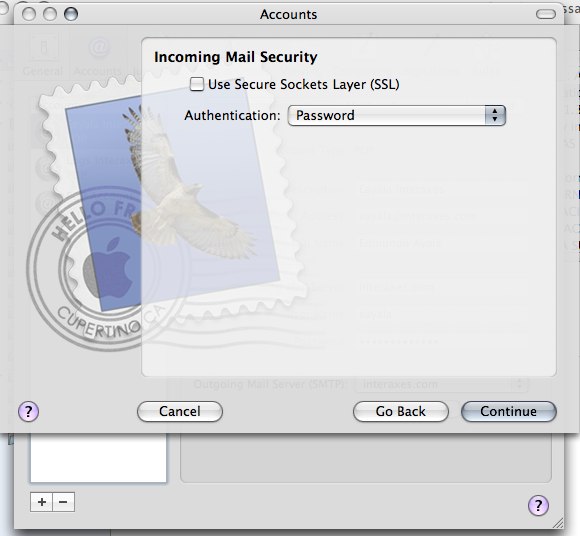
Al continuar se nos presenta la opcion de seleccionar la seguridad de nuestro servidor entrante. La opcion adecuada es dejarlo tal cual como aparece de manera predeterminada autenticacion con 'Password' sin la opcion de SSL.
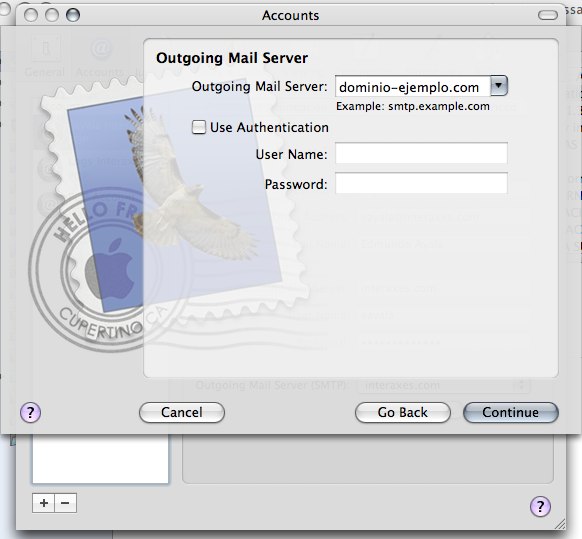
Esto es seguido por la configuracion de servidor de salida junto con el detalle de seguridad del mismo. La configuracion adecuada es con su nombre de dominio bajo el servidor de correo y sin usar ningun metodo de autenticacion.
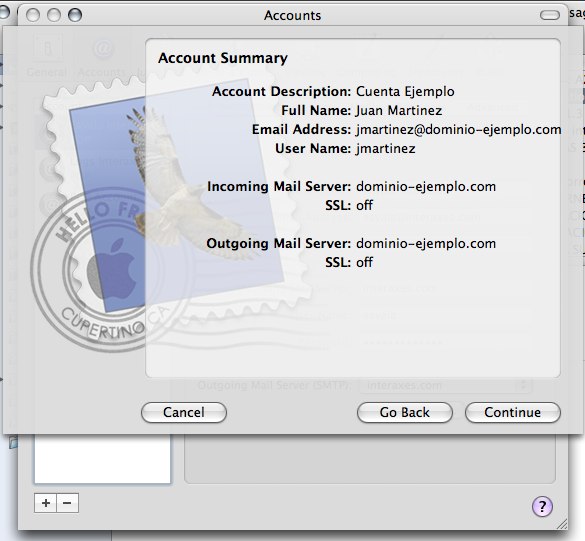
Al terminar con esta configuracion, Apple Mail nos presenta un resumen de configuracion el cual debe verse algo parecido a la imagen correspondiente, con diferencia de datos de nombre, usuario y dominio en el servidor de correo entrante y saliente.
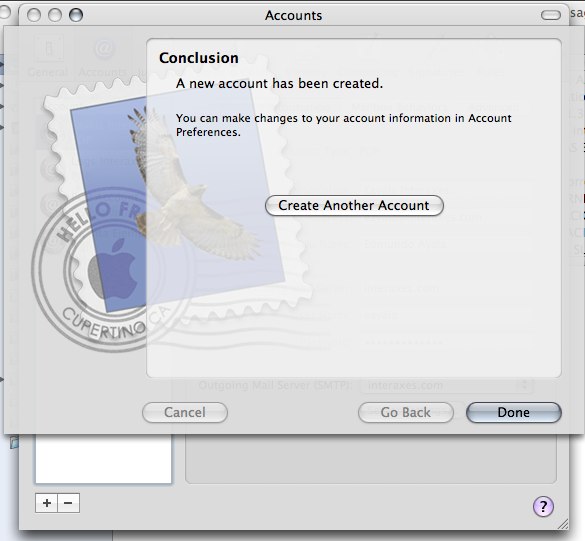
Seguido de la pantalla de resumen el programa nos presenta la conclusion de alta de correo y nos da opcion para dar otra alta. En este momento, nuestro Apple Mail ya se encuentra listo para recibir y enviar correos de nuestro hospedaje.

